Dacă nu a fost evident după introducerea widget-urilor cu iOS 14 și iPadOS 14, fanii Apple își doresc posibilitatea de a personaliza modul în care arată telefonul lor. Deși puteți face acest lucru schimbând pictogramele cu ajutorul comenzilor rapide și folosind widget-uri, acesta nu este întregul puzzle. Astăzi, vom arunca o privire asupra modului de schimbare a culorii tastaturii atât pentru iPhone, cât și pentru iPad.
Cuprins
- Lectură aferentă
- Comutați la modul întunecat
-
Încercați o aplicație de tastatură terță parte
- Gboard
- Microsoft SwiftKey
- FancyKey – Teme de tastatură
- Tastatură Kika pentru iPhone, iPad
- Postări asemănatoare:
Lectură aferentă
- Ce să faci dacă tastatura iPhone-ului tău pâlpâie
- Puteți ascunde sau dezactiva biblioteca de aplicații în iOS 14 și 15?
- Setați iPhone-ul să șteargă automat aplicațiile care nu sunt utilizate
- Cum să schimbați dimensiunea textului pentru fiecare aplicație pe iPhone și iPad
- Cum să obțineți o rambursare pentru aplicațiile de pe iPhone și iPad
Comutați la modul întunecat
Cel mai simplu mod de a schimba culoarea tastaturii de la valoarea implicită alb/gri este să activați modul întunecat. Acest lucru nu necesită să instalați nicio aplicație din App Store. În plus, veți putea activa sau dezactiva rapid Modul întunecat dacă nu doriți să îl programați în mod automat. Iată cum să schimbați culoarea tastaturii utilizând Modul întunecat:
- Deschide Setări aplicația pe iPhone sau iPad.
- Derulați în jos și atingeți Afișaj și luminozitate.
- Atingeți Întuneric sub Aspect secțiune în partea de sus.
Prin selectarea modului Întunecat, aceasta înseamnă că întreaga interfață va fi acum tematică. Acest lucru este grozav pentru cei cărora nu le place tema mai ușoară oferită implicit. Puteți merge chiar atât de departe încât să comutați între modurile de lumină și întuneric în funcție de ora din zi.
Cu toate acestea, dacă doriți să activați și să dezactivați manual tema întunecată, o puteți adăuga direct în Centrul de control.
- Deschide Setări aplicația pe iPhone sau iPad.
- Derulați în jos și atingeți Centrul de Control.
- Sub Mai multe controale, apasă pe Plus (+) semn lângă Modul întunecat.
- Când se adaugă la Comenzi incluse, trageți și mențineți apăsată opțiunea Dark Mode și mutați-o în ordinea în care va apărea în Centrul de control.
Odată ce ați făcut acest lucru, puteți activa și dezactiva cu ușurință Modul întunecat doar deschizând Centrul de control.
Încercați o aplicație de tastatură terță parte
În timp ce modul întunecat este grozav pentru majoritatea oamenilor, nu este chiar cea mai glorioasă opțiune pentru cei care doresc cu adevărat să-și personalizeze tastatura. Acum câțiva ani, Apple a adăugat posibilitatea de a utiliza tastaturi terțe pe iPhone și iPad. Există încă unele limitări, cum ar fi faptul că acestea nu pot fi folosite pentru a introduce parole. Cu toate acestea, dacă doriți să temați cu adevărat tastatura iPhone sau iPad, iată câteva dintre favoritele noastre.
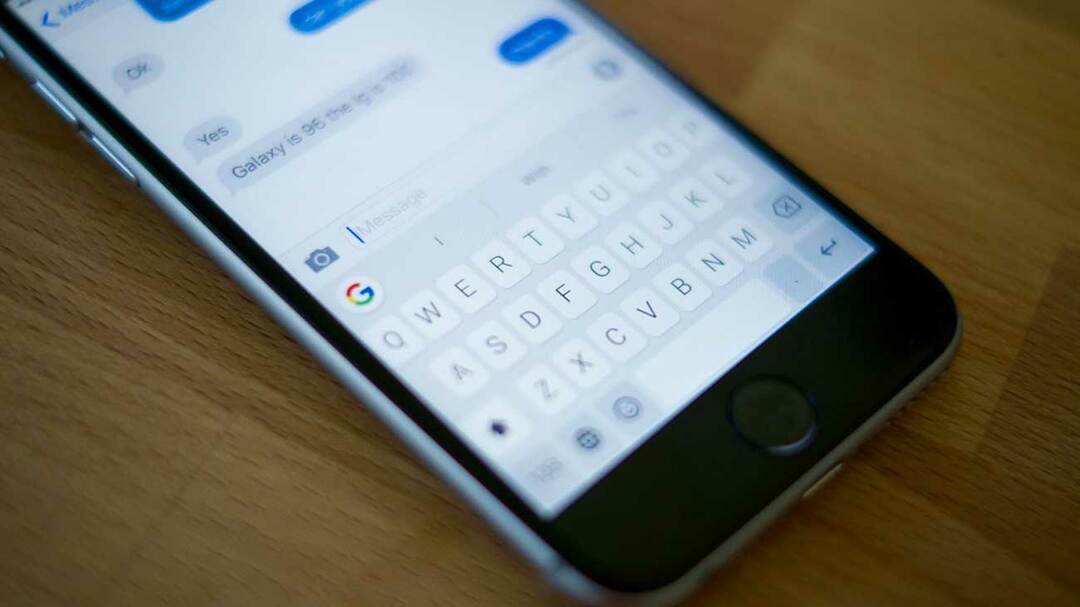
În afara aplicației de tastatură „de stoc”, Gboard este, fără îndoială, cea mai bună opțiune atunci când vine vorba de tastarea efectivă. Există câteva opțiuni diferite de tematică, cum ar fi setarea fundalurilor personalizate și personalizarea modului în care arată tastele. Dar există și alte funcții disponibile cu Gboard pe care nu le veți găsi pe tastatura actuală, cum ar fi feedback-ul haptic de fiecare dată când apăsați o tastă. Și cea mai bună parte este că Gboard este complet gratuit.
- Descărcați Gboard
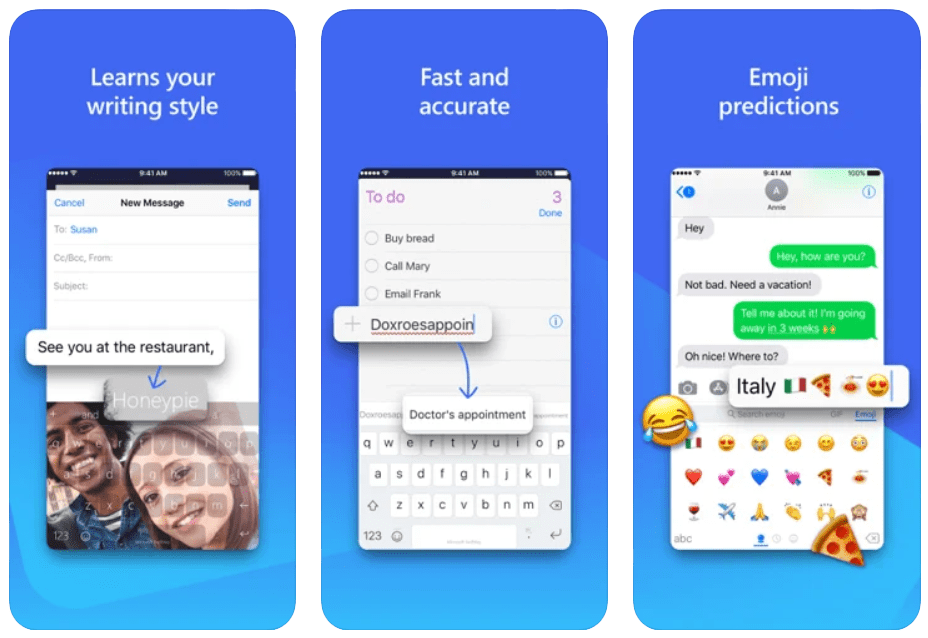
Dacă ar fi să alegem o a treia cea mai bună aplicație de tastatură, cu ușurință ar fi SwiftKey. Premisa este, desigur, aceeași, deoarece veți putea folosi o tastatură terță parte cu opțiuni de tematică. Dar SwiftKey există de ani de zile și chiar și după ce a fost achiziționată de Microsoft, aplicația este actualizată activ cu funcții noi sau doar remedieri de erori. La fel ca Gboard, SwiftKey este gratuit în App Store.
- Descărcați Microsoft SwiftKey
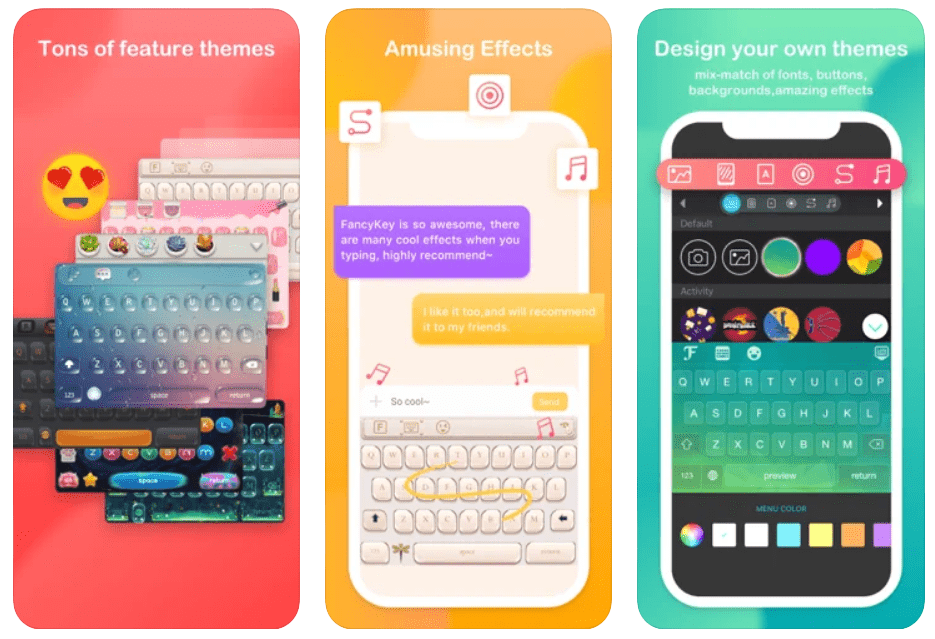
Există aplicații de tastatură terță parte, cum ar fi Gboard și SwiftKey, care pun accent pe o experiență de tastare îmbunătățită în primul rând. Dar apoi există aplicații precum FancyKey care pun tematica și personalizarea mai presus de toate. FancyKey vă permite să creați teme personalizate pe care nu le veți găsi în altă parte și puteți chiar să utilizați fonturi personalizate, ceva care nu este disponibil în opțiunile enumerate mai sus.
- Descărcați FancyKey – Teme de tastatură
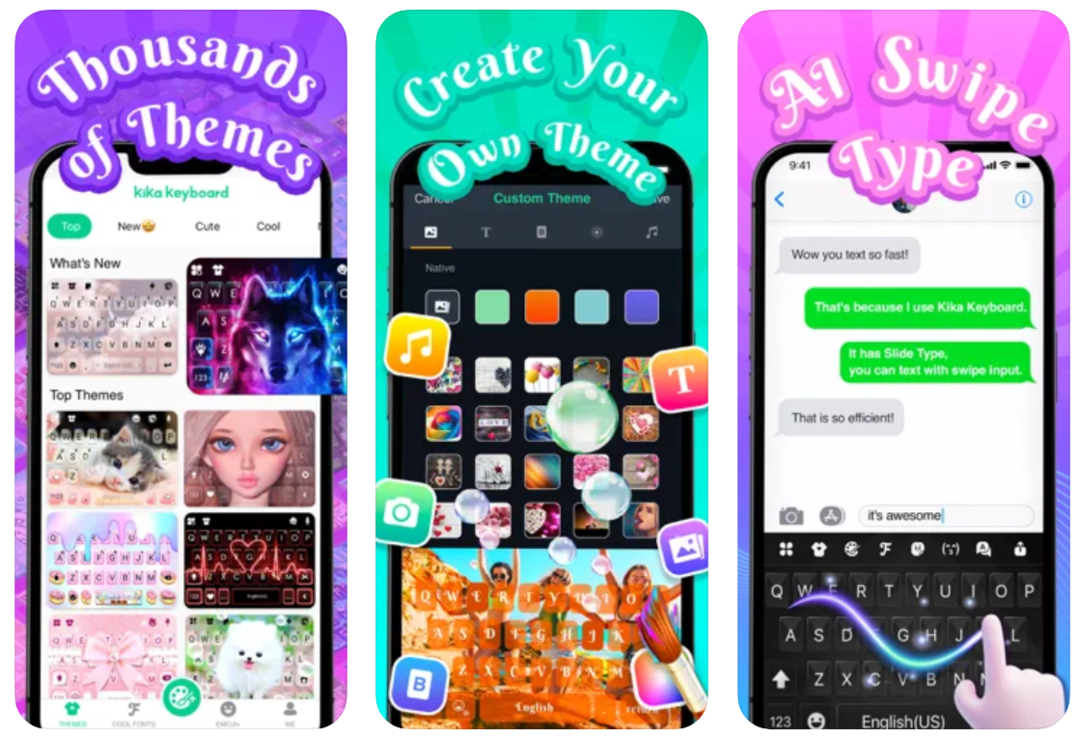
Luați toate lucrurile grozave despre FancyKey și creșteți-le. Acum aruncați-le în spatele unui perete de plată și asta este ceea ce obțineți cu Kika Keyboard. Aplicația oferă sute de teme din care să aleagă, împreună cu posibilitatea de a crea propria ta tastatură tematică. Cu toate acestea, va trebui să achiziționați „monede” pentru a debloca toate opțiunile.
- Descărcați Kika Keyboard pentru iPhone, iPad
Andrew este un scriitor independent, bazat pe Coasta de Est a SUA.
El a scris pentru o varietate de site-uri de-a lungul anilor, inclusiv iMore, Android Central, Phandroid și câteva altele. Acum, își petrece zilele lucrând pentru o companie HVAC, în timp ce noaptea lucrează la lumina lunii ca scriitor independent.